Apple Music Spotify और करने के लिए Apple का जवाब हैGoogle संगीत। यह सेवा iPhone, iPad, macOS और यहां तक कि विंडोज पर बहुत अच्छी तरह से काम करती है। हालाँकि, यह लिनक्स प्लेटफॉर्म पर अच्छी तरह से काम नहीं करता है, और Apple की इसे बदलने की कोई योजना नहीं है।
भले ही Apple Music को आधिकारिक लिनक्स समर्थन कभी नहीं मिलेगा, फिर भी नेटिवियर की मदद से लिनक्स पर एक मूल Apple संगीत ऐप प्राप्त करना संभव है।
Nativefier स्थापित करें
Nativfier एक NodeJS एप्लिकेशन है जो ले सकता हैकोई भी वेबसाइट इस पर उपयोगकर्ता को इंगित करती है और इसे मूल लिनक्स, विंडोज या मैक एप्लिकेशन में परिवर्तित करती है। ऐप्पल म्यूजिक को काम करने के लिए नेटिवियर ऐप को आपके सिस्टम पर इंस्टॉल करना होगा।
Nativefier को स्थापित करना एक जटिल उपकरण हैइंस्टॉल। यदि आप जानते हैं कि एनपीएम कैसे काम करता है और पहले से ही आपके सिस्टम पर एनओडीजेएस स्थापित है, तो एक टर्मिनल विंडो खोलें और नवीनतम नेटीफ़ियर स्थापित करने के लिए नीचे दिए गए कमांड दर्ज करें। अन्यथा, एप्लिकेशन सेट करने के तरीके और लिनक्स पर NodeJS के बारे में जानने के लिए नेटिवियर पर हमारे गाइड का पालन करें।
sudo npm install nativefier -g
इंस्टॉलेशन कमांड चलाने के बाद, आप चला सकते हैं nativefier --helpयह काम करता है की पुष्टि करने के लिए।
लिनक्स पर Apple म्यूजिक का निर्माण
लिनक्स पर Apple म्यूजिक का निर्माण एक थकाऊ लेकिन पुरस्कृत प्रक्रिया है। टर्मिनल विंडो खोलने और उपयोग करने से प्रक्रिया शुरू होती है सीडी होम निर्देशिका (~) से कमांड-लाइन सत्र को अस्थायी फ़ोल्डर में ले जाने के लिए कमांड।
cd /tmp
एक बार अपने लिनक्स पीसी पर अस्थायी फ़ोल्डर के अंदर, का उपयोग करें mkdir Apple म्यूजिक के लिए एक नया बिल्ड डायरेक्टरी बनाने का आदेश "Apple-music-linux-build-dir।"
mkdir -p mkdir -p apple-music-linux-build-dir
अस्थायी निर्देशिका में नया Apple म्यूजिक बिल्ड फ़ोल्डर बनाने के बाद, का उपयोग करें सीडी नए Apple म्यूज़िक बिल्ड निर्देशिका में अस्थायी फ़ोल्डर से निर्देशिकाओं को बदलने के लिए कमांड।
cd apple-music-linux-build-dir
Apple के लिए बिल्ड प्रक्रिया में अगला कदमसंगीत उस आइकन को डाउनलोड करना है जिसे प्रोग्राम लिनक्स डेस्कटॉप पर उपयोग करेगा। इंटरनेट से Apple म्यूजिक आइकन डाउनलोड करने के लिए, निम्नलिखित को कॉपी और पेस्ट करें wget टर्मिनल विंडो में नीचे डाउनलोड कमांड।
wget https://i.imgur.com/9ts6pyp.png -O icon.png
Apple Music आइकन डाउनलोड किया और "icon.png" के रूप में सहेजा गया है। अब हम निर्माण फ़ोल्डर में एक नया Apple संगीत लिनक्स बाइनरी उत्पन्न करने के लिए नेटिवियर टूल का उपयोग कर सकते हैं।
नोट: इस गाइड को लिखने के रूप में, Apple म्यूजिक वेब URL है http://beta.music.apple.com। भविष्य में, यह बदल सकता है। अधिक जानकारी के लिए, Apple.com पर आधिकारिक Apple म्यूज़िक पेज देखें।
nativefier -p linux -a x64 -i icon.png --disable-context-menu --disable-dev-tools --single-instance http://beta.music.apple.com/
Nativefier टूल को कुछ समय लगेगाApple म्यूजिक वेबपेज का एक देशी लिनक्स बाइनरी उत्पन्न करता है। जब यह हो गया, तो Apple म्यूजिक प्रोग्राम फाइल्स "Apple-music-linux-x64" डायरेक्टरी में स्थित होंगी।
का उपयोग करते हुए mv आदेश, "Apple-music-linux-x64" फ़ोल्डर का नाम बदलकर "apple-music" करें।
mv apple-music-linux-x64 apple-music
अब जब Apple Music फ़ोल्डर का नाम बदला गया है, तो ऐप की फ़ाइलों को अस्थायी निर्देशिका से "ऑप्ट" फ़ोल्डर में स्थानांतरित करने का समय है। का उपयोग करते हुए mv नीचे कमांड, फ़ाइलों को "ऑप्ट" में ले जाएं।
mv /tmp/apple-music-linux-build-dir/apple-music /opt
आपके लिनक्स पीसी पर "ऑप्ट" डायरेक्टरी में Apple म्यूजिक फाइलों के साथ, यह फाइलों की अनुमतियों को अपडेट करने का समय है, ताकि आपका उपयोगकर्ता उन्हें सफलतापूर्वक एक्सेस कर सके। का उपयोग करते हुए chmod नीचे आज्ञा दें, Apple Music Linux ऐप की अनुमतियां अपडेट करें।
sudo chmod 755 -R /opt/apple-music
ऐप्पल म्यूजिक लिनक्स ऐप के लिए अनुमतियाँ अप टू डेट हैं। अब डेस्कटॉप शॉर्टकट बनाने का समय है ताकि लिनक्स डेस्कटॉप से ऐप लॉन्च करना आसान हो सके। का उपयोग करते हुए स्पर्श कमांड, एक नया Apple म्यूजिक डेस्कटॉप शॉर्टकट बनाएं।
sudo touch /usr/share/applications/apple-music.desktop
नैनो टेक्स्ट एडिटर में Apple म्यूजिक शॉर्टकट फ़ाइल खोलें।
sudo nano -w /usr/share/applications/apple-music.desktop
नीचे दिए गए कोड को नैनो टेक्स्ट एडिटर में पेस्ट करें। नैनो में चिपकाने के लिए, दबाएँ Ctrl + Shift + V.
[Desktop Entry]
Comment[en_US]= Access Apple Music on Linux.
Comment=
Exec=/opt/apple-music/apple-music
GenericName[en_US]=Apple Music desktop app.
GenericName=Apple Music
Icon=/opt/apple-music/resources/app/icon.png
MimeType=
Name[en_US]=Apple Music
Name=Apple Music
NoDisplay=false
Categories=AudioVideo;Audio
शॉर्टकट फ़ाइल के साथ संपादन सहेजें Ctrl + O, और नैनो के साथ बाहर निकलें Ctrl + X। फिर, नई Apple म्यूज़िक शॉर्टकट फ़ाइल की अनुमतियों को अपडेट करें।
sudo chmod +x /usr/share/applications/apple-music.desktop
शॉर्टकट के लिए अनुमतियां अपडेट करने के बाद,अपने लिनक्स पीसी पर ऐप मेनू खोलें, "ऑडियो" या "मल्टीमीडिया" पर क्लिक करें (या बस ऐप्पल म्यूजिक की खोज करें) और ऐप्पल म्यूजिक लॉन्च करें। एक बार कार्यक्रम खुला है, तो नीले "लॉगिन" बटन को ढूंढें और इसे अपने खाते में साइन इन करने के लिए क्लिक करें।

एक बार Apple म्यूजिक ऐप में साइन इन करने के बाद, आप अपने पसंदीदा गाने नहीं सुन पाएंगे! का आनंद लें!
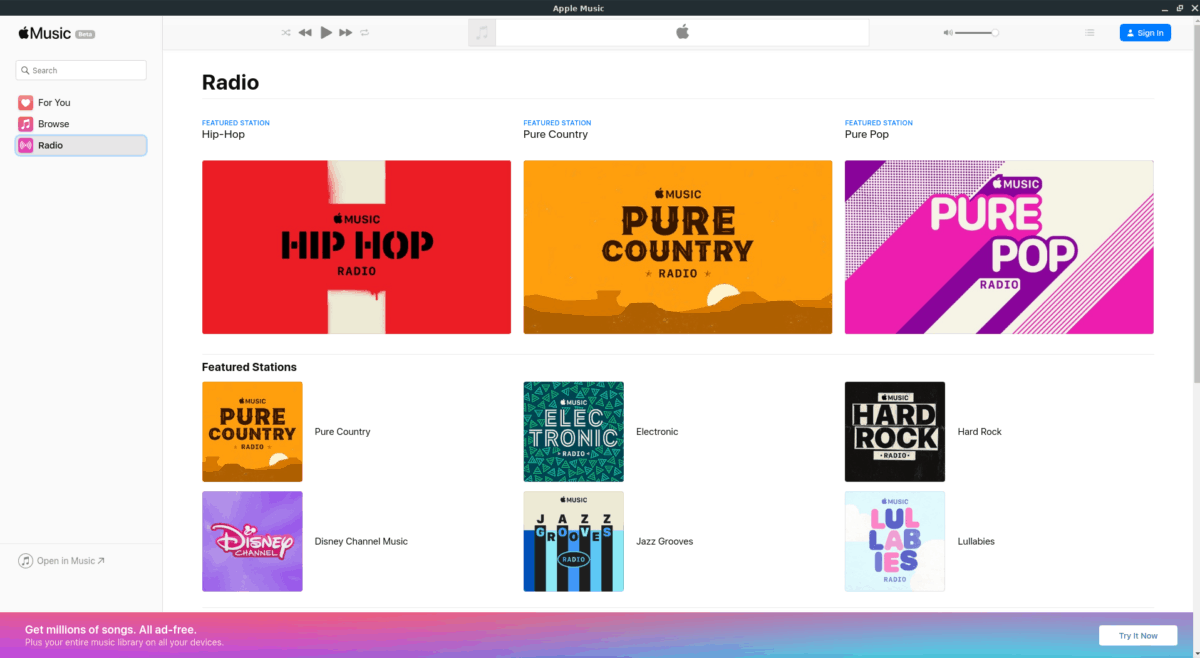













टिप्पणियाँ